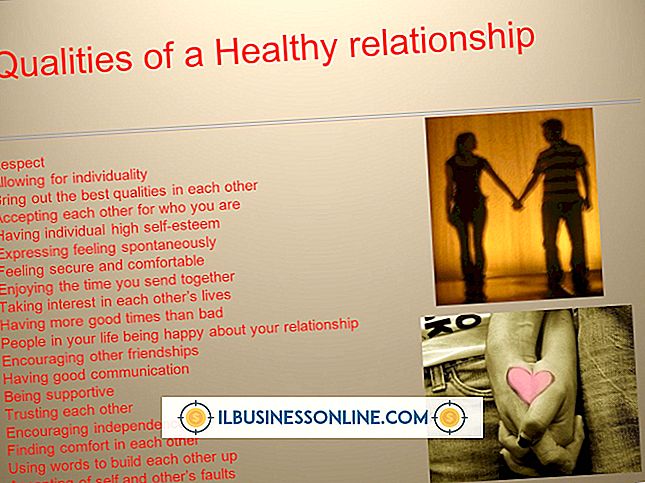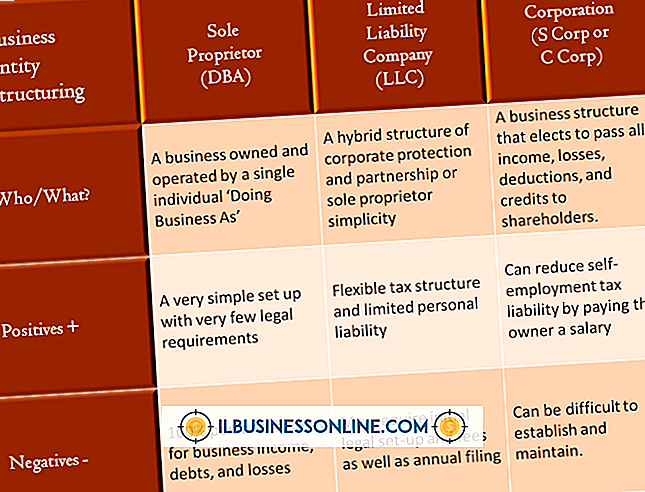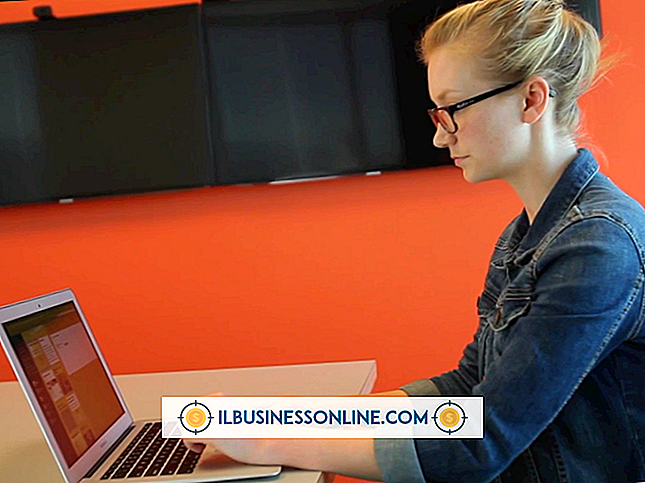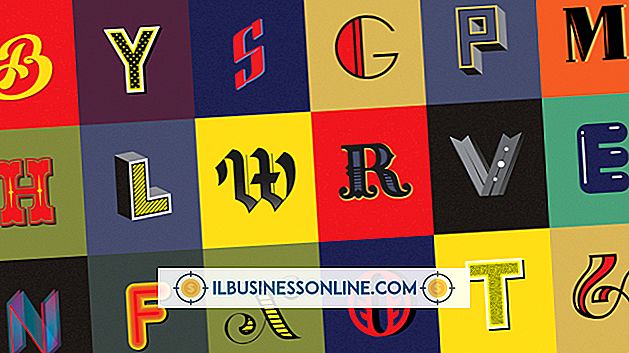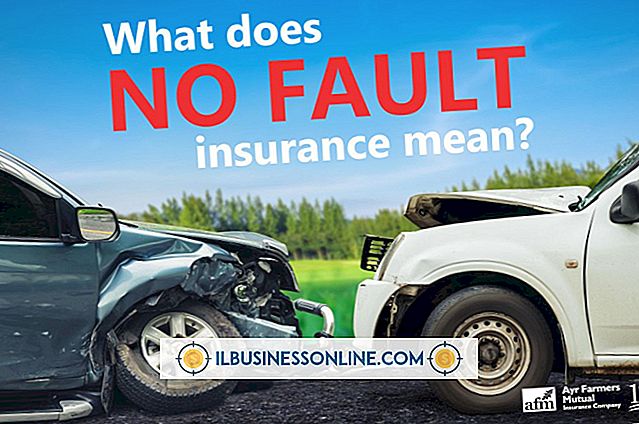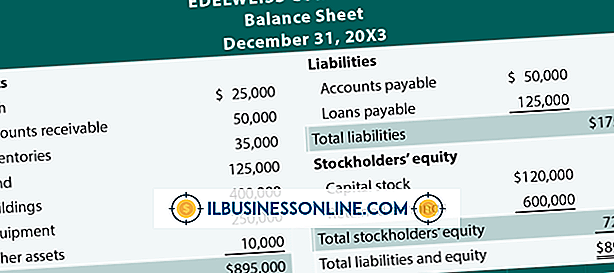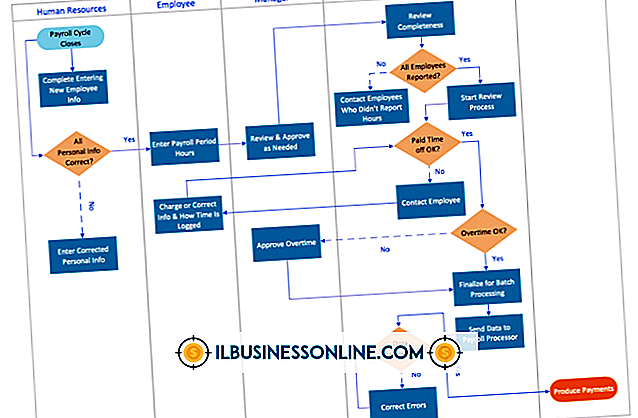Trucs voor het delen van foto's op Facebook

Als uw bedrijf een Facebook-pagina heeft, kunt u het laten opvallen door een Facebook-functie te gebruiken die door Facebook-leden 'Photostreaming' wordt genoemd. Leden die weten hoe ze deze techniek moeten gebruiken, maken een groep van vijf afbeeldingen die horizontaal over de bovenkant van hun Facebook-pagina's zitten. Door deze foto's te combineren met uw hoofdprofiel, kunt u de pagina van uw bedrijf een unieke uitstraling geven die uw creativiteit en stijl weerspiegelt.
Eenvoudig Photostream-effect
Facebook-gebruikers maken Photostreams door een afbeelding te labelen. Wanneer u een afbeelding tagt, kunt u deze koppelen aan een Facebook-gebruiker. Getagde foto's verschijnen dan bovenaan de hoofdpagina. Uw hoofdprofielfoto bevindt zich aan de linkerkant. Als je nog nooit een foto hebt getagd, zie je geen Photostream. Terwijl u nieuwe afbeeldingen tagt, vervangen deze de bestaande in de Photostream. De Photostream-sectie kan vijf kleine afbeeldingen bevatten. U kunt die afbeeldingen kiezen door naar uw fotopagina te gaan en op een foto te klikken. Wanneer u op de koppeling 'Tagfoto' onder de afbeelding klikt, kunt u op de afbeelding klikken en uw profielnaam selecteren die in een menu wordt weergegeven. Hiermee voegt u een tag toe die is gekoppeld aan uw profiel. Nadat u vier andere afbeeldingen hebt gecodeerd, kunt u deze in de Photostream op uw hoofdpagina bekijken.
Profielafbeeldingen
Uw Facebook-profielafbeelding bevindt zich aan de linkerkant van uw pagina. Facebook-gebruikers combineren die afbeelding met de vijf Photostream-afbeeldingen om het laatste Photostream-effect te creëren. Eén Facebook-gebruiker gebruikte bijvoorbeeld een profielfoto van hem die naar rechts keek terwijl hij aan een touw trok. De vijf Photostream-afbeeldingen die hij gebruikte, bestonden uit vijf vrouwen die touwen in de tegenovergestelde richting trokken. Wanneer mensen de pagina bekijken, lijkt het erop dat hij een touwtrekken-spel speelt met de vijf vrouwen.
Uw profielafbeelding aanpassen
De afbeelding die u voor uw profiel en de grootte ervan gebruikt, is afhankelijk van het effect dat u wilt creëren. De gebruiker met de touwtrekwedstrijd Photostream gebruikte een middelgrote foto als zijn profielafbeelding. Met Facebook kun je profielfoto's maken van 180 pixels breed en 540 pixels hoog. . Nadat u hebt besloten welk effect u wilt creëren, kunt u het formaat van een afbeelding wijzigen met behulp van het gereedschap Formaat wijzigen in Microsoft Paint of een andere afbeeldingseditor. Wanneer u klaar bent, klikt u op uw profielafbeelding op uw Facebook-pagina, selecteert u "Afbeelding wijzigen" en Facebook gebruikt uw nieuwe afbeelding als profielafbeelding.
Aanpassen van Photostream-afbeeldingen
Omdat je de controle hebt over de vijf afbeeldingen die verschijnen in het gedeelte Fotostream van je pagina, kun je ze maken naar wat je maar wilt. Neem gewoon vijf afbeeldingen die u wilt gebruiken of zoek ze op en upload ze naar uw account. Tag ze in de volgorde waarin je ze in de Photostream wilt laten verschijnen en je effect is voltooid. De illusie die je creëert wordt alleen beperkt door je verbeeldingskracht. Als u bijvoorbeeld wilt maken dat het lijkt alsof vijf auto's naar uw bedrijf rijden, gebruikt u een foto van uw bedrijf als uw profielafbeelding en tagt u vijf foto's van auto's die in één richting wijzen.
Gespleten-huidig effect
Sommige gebruikers delen foto's van hun gezichten in vijf afbeeldingen en combineren ze om een uniek effect op hun pagina's te creëren. U kunt dit doen door een grote foto van uzelf of uw bedrijf te maken en deze op te splitsen in vijf unieke foto's. De vijf kleinere afbeeldingen die deel uitmaken van de Photostream moeten nog steeds elk een afmeting van 97 x 68 pixels hebben. U wilt waarschijnlijk de profielafbeelding aan de linkerkant van de pagina 180 x 540 maken. U kunt afbeeldingen splitsen met behulp van elk beeldbewerkingsprogramma nadat u de documentatie van het programma hebt gelezen. Als u deze foto's niet wilt maken, bezoekt u een site zoals PicCut.com of FBCrop.com (koppelingen in Resources). Ze splitsen uw foto op in de vijf afbeeldingen die u aan uw Facebook-pagina moet toevoegen.
Andere effecten
Sommige Facebook-gebruikers maken woorden en berichten in hun Photostream-afbeeldingen. Doe dit door nieuwe afbeeldingen in Paint te maken en de tool Tekst te gebruiken om een of meer letters erin te typen. Wanneer u ze uploadt, verschijnen ze om uw woord of bericht te spellen. U kunt ook symbolen en vormen gebruiken als uw vijf Photostream-afbeeldingen. Maak uw eigen afbeeldingen of gebruik afbeeldingen die u op internet vindt. Als uw bedrijf producten verkoopt, kunt u die ook gebruiken als uw Photostream-afbeeldingen.
Tips
Je profielafbeelding hoeft geen foto te zijn. U kunt een lange banner maken die woorden bevat door een afbeelding in Paint te maken met een breedte van 180 pixels en een hoogte van 540 pixels. Gebruik het tekstgereedschap om uw bericht in die afbeelding te typen. Mogelijk moet u experimenteren met verschillende profielafbeeldingsformaten, afhankelijk van het effect dat u probeert te bereiken. Pas een afbeeldingsgrootte aan door terug te gaan naar Paint en de hoogte en breedte van de afbeelding te wijzigen. Als een afbeelding in de verkeerde richting wijst, kunt u uw beeldbewerkingprogramma gebruiken om het te draaien zodat het in de gewenste richting wijst.